App 设计工具中的启动任务和输入参量
您可以使用 App 设计工具创建一个特殊函数,该函数在 App 启动时、但在用户与 UI 进行交互之前执行。此函数称为 startupFcn 回调,它非常适用于设置默认值、初始化变量或执行影响 App 初始状态的命令。例如,您可以使用 startupFcn 回调来显示默认绘图或显示表中默认值的列表。
创建 startupFcn 回调
要创建 startupFcn 回调,请从组件浏览器层次结构的顶部右键点击 App 节点,然后选择回调 > 添加 StartupFcn 回调。App 节点与您的 MLAPP 文件同名。
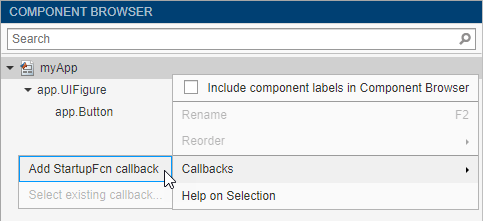
App 设计工具会创建该函数并将光标置于函数的主体中。向此函数添加命令,就像对任何回调函数一样。然后保存并运行 App。
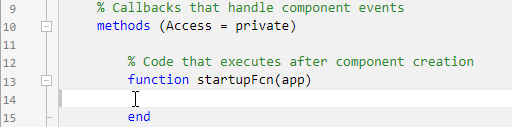
有关具有 startupFcn 回调的 App 示例,请参阅创建可利用自动调整布局功能调整大小的 App。
定义输入 App 参量
您还可以使用 startupFcn 回调函数为您的 App 定义输入参量。通过输入参量,用户(或其他 App)可在 App 启动时指定初始值。
要将输入参量添加到 App,请在 App 设计工具中打开该 App 并点击代码视图。然后点击编辑器选项卡中的 App 输入参量  。这将启动“App 详细信息”对话框。
。这将启动“App 详细信息”对话框。

使用对话框中的输入参量字段添加或删除 startupFcn 回调的函数签名中的输入参量。对于输入参量,请输入逗号分隔的变量名称列表。您也可以输入 varargin 以使任何参量都是可选参量。然后点击确定。
点击确定后,App 设计工具会创建一个 startupFcn 回调。函数签名始终先有 app 输入参量,后跟您指定的输入参量。如果您的 App 已经有 startupFcn 回调,则函数签名会更新以包含新的输入参量。
创建输入参量并对 startupFcn 进行编码后,您可以测试该 App。从工具条的运行按钮展开下拉列表。在第二个菜单项中,为每个输入参量指定逗号分隔值。当您输入值并按 Enter 键后,App 将运行。
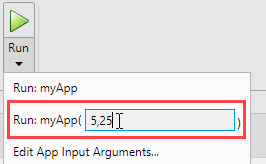
注意
如果点击运行按钮而没有在下拉列表中输入输入参量,则 MATLAB® 可能会返回错误。发生该错误的原因是您未指定 App 必需的输入参量。
使用一组输入参量成功运行 App 后,运行按钮图标会包含一个蓝色的圆。

蓝色圆表示您的最后一组输入值可用于重新运行 App,而无需再次键入它们。最多可以从七组输入值中进行选择。点击运行按钮的上半部,以使用最后一组值重新运行 App。或者点击运行按钮的下半部,从以前的几组值中选择一组。
运行按钮还允许您更改函数签名中的参量列表。从运行按钮下半部的下拉列表中选择编辑 App 输入参量。
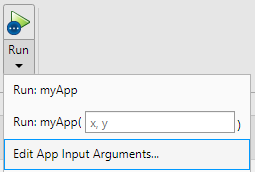
或者,通过点击工具条中的 App 输入参量  或右键点击代码浏览器中的
或右键点击代码浏览器中的 startupFcn 回调,可以打开相同的“App 详细信息”对话框。
有关使用输入参量的 App 示例,请参阅在 App 设计工具中创建多窗口 App。